壹 ❀ 引
我记得在17年使用atom编辑器的时候,使用过一款打字特效的插件,只要我们输入代码,代码上方就会有与代码颜色对应的星星效果,今天脑抽突然想起了这个中二插件,搜索了一番成功安装,大致效果如下,这里分享下设置:
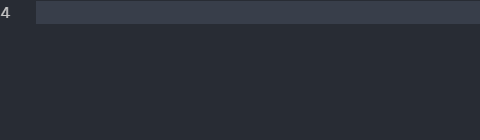
贰 ❀ 安装
打开插件,输入Power Mode 点击搜索,安装第一个即可。
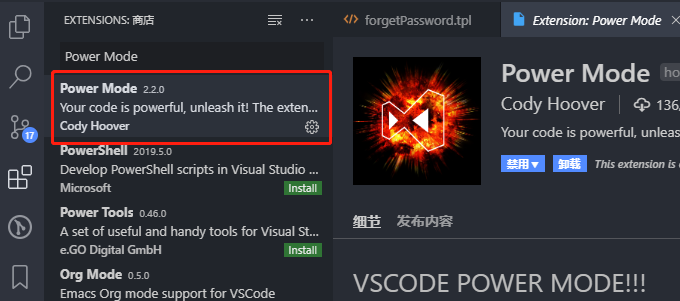
叁 ❀ 设置
打开用户设置----选择常用设置----点击 在settings.json中编辑
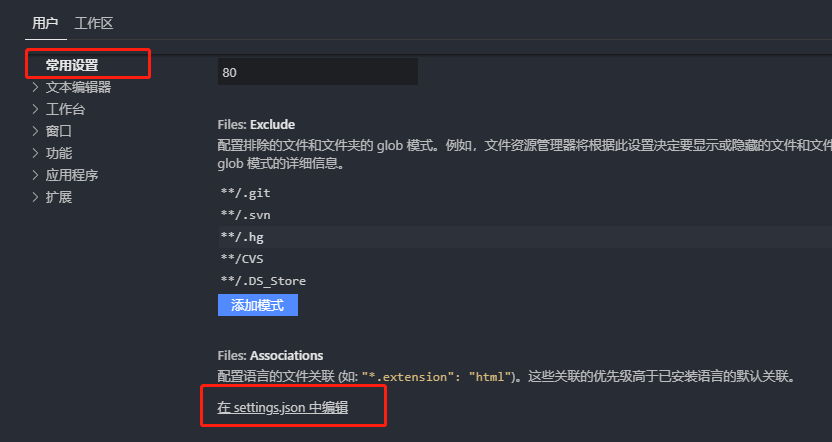
在末尾添加一行 "powermode.enabled": true
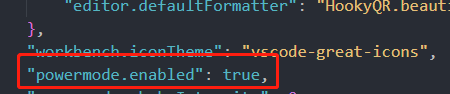
那么这样插件就启动了,打字试试,你会发现窗口会抖动,同时还有了星星的特效。
如果不想要窗口抖动效果,在设置栏搜索 powermode,找到Shake intensity,修改为0,或者在settings.json尾部添加 "powermode.shakeIntensity": 0都能去掉抖动。
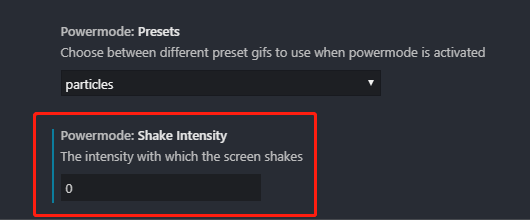
另外,这款插件支持多种打字特效,如上图,找到Presets,我们可以根据下拉选择不同的动画效果,默认particle,也就是上图的星星效果,比如我们修改为firework烟花,可以看到效果就变成这样了:
这个就看个人喜爱去设置吧,那么本文结束。
以上就是Vscode 打字特效插件Power Mode安装使用介绍的详细内容,更多关于Vscode 打字特效插件Power Mode请关注脚本之家其它相关文章!
您可能感兴趣的文章:- VSCode的使用配置以及VSCode插件的安装教程详解
- Linux 下载安装VSCode 使用编程输出当前时间的方法
- Windows下安装VScode 并使用及中文配置方法
- vsCode安装使用教程和插件安装方法
- vscode安装使用的详细教程
 咨 询 客 服
咨 询 客 服